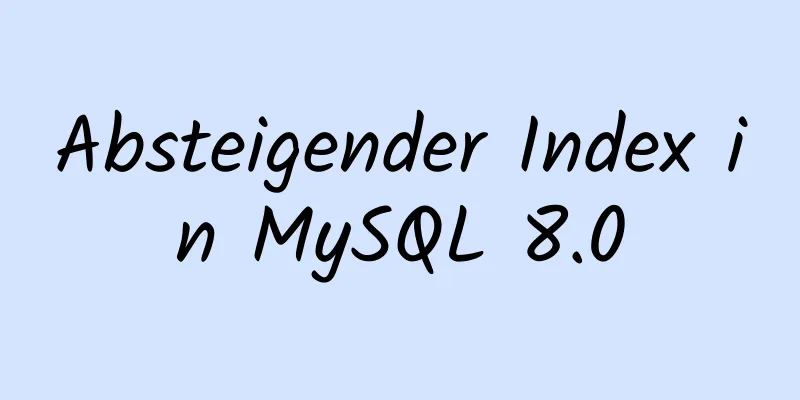Grafisches Tutorial zur Installation und Konfiguration von MySQL 8.0.23 unter Win10

|
In diesem Artikel wird die Installations- und Konfigurationsmethode von MySQL 8.0.23 zu Ihrer Information beschrieben. Der spezifische Inhalt ist wie folgt 1. Zuerst müssen Sie die neueste Version von MySQL von der offiziellen MySQL-Website herunterladen.
Entpacken Sie es in das angegebene Verzeichnis, beispielsweise: D:\WinInstall\mysql-8.0.23-winx64 Zu diesem Zeitpunkt müssen Sie zwei Dateien im Stammverzeichnis erstellen, nämlich den Datenordner und die Datei my.ini. Anschließend können Sie die Datei my.ini mit einem Editor bearbeiten und hinzufügen [mysqld] # Port 3306 einstellen port=3306 # Legen Sie das Installationsverzeichnis von mysql basedir=D:\WinInstall\mysql-8.0.23-winx64 fest # Legen Sie das Speicherverzeichnis der MySQL-Datenbankdaten fest: datadir=D:\WinInstall\mysql-8.0.23-winx64\Data # Maximal zulässige Anzahl von Verbindungen max_connections=200 # Die Anzahl der zulässigen Verbindungsfehler. Dies soll verhindern, dass jemand versucht, das Datenbanksystem von diesem Host aus anzugreifen max_connect_errors = 10 # Der vom Server verwendete Standardzeichensatz ist UTF8 Zeichensatzserver = utf8 # Die Standard-Speicher-Engine, die beim Erstellen einer neuen Tabelle verwendet wird default-storage-engine=INNODB # Standardmäßig wird das Plug-In „mysql_native_password“ zur Authentifizierung verwendet. default_authentication_plugin=mysql_native_password [mysql] # Setzen Sie den Standardzeichensatz des MySQL-Clients auf default-character-set=utf8 [Kunde] # Legen Sie den Standardport fest, der vom MySQL-Client für die Verbindung mit dem Server-Port verwendet wird: 3306 Standardzeichensatz = utf8 Konfiguration: Tragen Sie zunächst die Umgebungsvariablen ein und legen Sie eine neue im System an
Erstellen Sie dann einen neuen Pfad und geben Sie ein %MYSQL_HOME%\bin Installieren: 1. Verwenden Sie Administratorrechte, um in das Verzeichnis D:\WinInstall\mysql-8.0.23-winx64\bin zu gelangen. Initialisierungsbefehl mysqld --initialize --console #Verwenden Sie dieses -- mysqld --initialize --initialize-insecure --user=mysql --console Nach der Initialisierung wird ein temporäres Passwort für root@localhost generiert: i?Q5dfhi*wof Holen Sie sich das Initialpasswort i?Q5dfhi*wof 2. Installation mysqld --install 3. Starten net start mysql 4. Geben Sie das soeben eingegebene Passwort ein mysql -u root -p Wenn die Sonderbuchstaben im Passwort nicht zu unterscheiden sind, kopieren Sie diese in eine Textdatei. 5.Neues Passwort ändern ALTER USER 'root'@'localhost' IDENTIFIED WITH mysql_native_password BY 'neues Passwort'; Hinweis: Starten Sie den MySQL-Dienst zu diesem Zeitpunkt nicht neu. Wenn Sie ihn neu starten möchten, führen Sie die folgenden Befehle in der angegebenen Reihenfolge aus: Ausfahrt mysql -u root -p ALTER USER 'root'@'localhost' IDENTIFIZIERT DURCH 'neues Passwort' PASSWORT LÄUFT NIE AB; benutze MySQL; Benutzer aktualisieren, Host festlegen = "%", wobei Benutzer = "root" ist; FLUSH-PRIVILEGIEN; Gewähren Sie 'root'@'%' alle Berechtigungen für *.*. 6. Passwortregeln ändern ALTER USER 'root'@'localhost' IDENTIFIZIERT DURCH 'neues Passwort' PASSWORT LÄUFT NIE AB; 7. Autorisierung benutze MySQL; Benutzer aktualisieren, Host festlegen = "%", wobei Benutzer = "root" ist; FLUSH-PRIVILEGIEN; Gewähren Sie 'root'@'%' alle Berechtigungen für *.*. FLUSH-PRIVILEGIEN; Es funktioniert gut. Wenn Sie einen Fehler erhalten, überprüfen Sie bitte my.ini Das Obige ist der vollständige Inhalt dieses Artikels. Ich hoffe, er wird für jedermanns Studium hilfreich sein. Ich hoffe auch, dass jeder 123WORDPRESS.COM unterstützen wird. Das könnte Sie auch interessieren:
|
<<: Vue implementiert eine Echtzeitaktualisierung der Zeitanzeige in der oberen rechten Ecke
>>: Beispiel für Auslassungspunkte bei Überlauf von mehrzeiligem CSS-Text
Artikel empfehlen
HTML-Bildlaufleisten-Textbereichsattributeinstellung
1. Überlaufinhalt-Überlaufeinstellungen (festlegen...
Beispielcode für CSS3 zum Erzielen eines Bildlaufleisten-Verschönerungseffekts
Der spezifische Code lautet wie folgt: /*Breite d...
Tipps zur MySql-SQL-Optimierung teilen
Eines Tages stellte ich fest, dass die Ausführung...
Beispielcode des Vue-Symbolselektors
Quelle: http://www.ruoyi.vip/ Vue von „vue“ impor...
Erläuterung der HTTPS-Prinzipien
Da die Kosten für die Erstellung von HTTPS-Websit...
MySQL verwendet frm-Dateien und ibd-Dateien, um Tabellendaten wiederherzustellen
Inhaltsverzeichnis Einführung in FRM-Dateien und ...
So fügen Sie Emoji-Ausdrücke in MySQL ein
Vorwort Als ich heute ein Feedback-Formular für e...
MySQL 8.0.12 Installations- und Konfigurations-Tutorial
Dieser Artikel enthält das ausführliche Tutorial ...
So verwenden Sie VUE, um die Ali Iconfont-Bibliothek online aufzurufen
Vorwort Vor vielen Jahren war ich ein Neuling auf...
Eine kurze Diskussion über die Rolle von Vue3 defineComponent
Inhaltsverzeichnis defineComponent-Überladungsfun...
Sechs Methoden zur Nginx-Optimierung
1. Optimieren Sie die Nginx-Parallelität [root@pr...
Beispielanalyse der Verwendung gespeicherter MySQL-Prozeduren
Dieser Artikel beschreibt die Verwendung gespeich...
Detaillierte Erläuterung der Fallstricke bei der Konfiguration von Apache-Domänennamen
Ich habe Apache nie verwendet. Nachdem ich angefa...
Bereinigungsmethode für das Docker-Verzeichnis /var/lib/docker/aufs/mnt
Der Dienst des Unternehmens verwendet Docker und ...
Fehlerbehebung und Lösungen für das Problem der MySQL-Autoinkrement-ID-Übergröße
Einführung Xiao A war gerade dabei, Code zu schre...